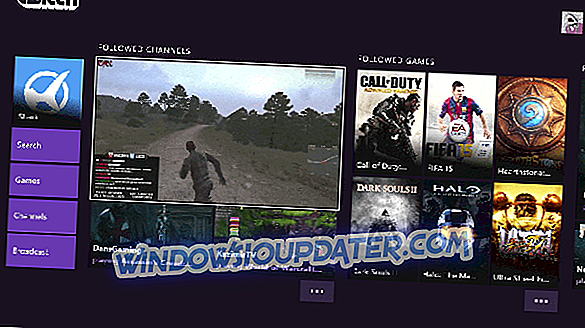Cóż, cóż, mamy kolejny tytuł AAA z pojawiającymi się problemami, które sprawiają, że dla niektórych użytkowników jest całkowicie nie do odtworzenia. Tak, tak wydaje się w przypadku Shadow of War, kontynuacji cieszącego się uznaniem Shadow of Mordor.
Gra jest, jak sami jesteśmy świadkami, nie lada gratką, jeśli wykluczymy mikro-transakcje i awarie, które wydają się plagą wielu użytkowników.
Niektóre z nich są w stanie rozpocząć grę i po prostu z niecierpliwością czekać na wypadek. Inni? W pierwszej kolejności nie mogą go uruchomić.
W tym celu przeprowadziliśmy trochę badań, aby dostarczyć Ci kilka rozwiązań. Mamy nadzieję, że będą ci służyć sprawiedliwości, a ty możesz je obejrzeć poniżej.
Jak naprawić nagłe awarie Shadow of War na PC
- Sprawdź wymagania systemowe
- Zaktualizuj sterowniki GPU
- Zainstaluj C ++ Redistributables, .NET Framework i DirectX
- Sprawdź integralność gry ze Steam
- Uruchom grę jako admin / w trybie zgodności i z folderu instalacyjnego
- Zamknij programy działające w tle
- Zainstaluj ponownie grę
Rozwiązanie 1 - Sprawdź wymagania systemowe
Najpierw najważniejsze. Prawdopodobnie sprawdziłeś wymagania systemowe, zanim zdecydowałeś się kupić sequel Shadow of Mordor. Jeśli jednak coś ci się wymknęło, oto wymagania systemowe, które musisz spełnić, aby nawet rozpocząć tę grę, nie mówiąc już o jej graniu.
Minimalne wymagania systemowe dla Shadow of War:
- OS: Windows 7 SP1 z aktualizacją platformy dla Windows 7
- Procesor: Intel i5-2550K, 3, 4 GHz
- RAM: 8 GB RAM
- GPU: GeForce GTX 670 | Radeon HD 7950
- DirectX: wersja 11
- Sieć: szerokopasmowe połączenie internetowe
- Pamięć: 60 GB dostępnej przestrzeni dyskowej
Zalecane wymagania systemowe dla Shadow of War:
- System operacyjny: wymagany jest system Windows 10 w wersji 14393.102 lub nowszej
- Procesor: Intel Core i7-3770, 3, 4 GHz
- RAM: 16 GB pamięci RAM
- GPU: GeForce GTX 970 lub GeForce GTX 1060 | Radeon R9 290X lub Radeon RX 480
- DirectX: wersja 11
- Pamięć: 60 GB dostępnej przestrzeni dyskowej
Po upewnieniu się, że zestaw do gier może uruchomić Shadow of War bez żadnych problemów, kontynuuj poniższe kroki.
Rozwiązanie 2 - Aktualizuj sterowniki GPU
Kolejna rzecz, która jest niezbędna dla bezproblemowego grania, dotyczy sterowników GPU. Jak dobrze wiecie, bez odpowiednich sterowników nawet najwyższej klasy układy GPU są tak samo użyteczne jak drzwi ekranowe na łodzi podwodnej. Zasadniczo, aby w pełni wykorzystać potencjał twojego GPU, będziesz potrzebował odpowiednich sterowników.
Jak pokazano w wielu przypadkach, ogólne sterowniki dostarczane przez Windows Update w Windows 10 lub nawet Windows 7 nie wystarczą. Ponadto niektóre procesory graficzne wymagają starszych sterowników.
Prześledźmy więc ślad problemu na oficjalnej stronie OEM i znaleźliśmy sobie zrównoważony i zgodny sterownik.
- NVidia
- AMD / ATI
- Intel
Z drugiej strony, jeśli GPU nie jest odpowiedzialny za twój problem, przejdź do następnego kroku.
Aby zwiększyć wydajność gry i pozbyć się spowolnień, opóźnień, niskiego FPS i innych irytujących problemów, zalecamy pobranie Game Fire (za darmo) .
Rozwiązanie 3 - Zainstaluj składniki redystrybucyjne C ++, .NET Framework i DirectX
Windows jest królem gier na PC z dobrego powodu, a to jest kompatybilność z kobietami i mężczyznami. Jednakże, mimo że spieszysz się z cieniami wojny, które przypominają Władcę Pierścieni, są jeszcze pewne rzeczy, które musisz sprawdzić, aby zagrać w tę grę na platformie Windows 10. Są to C ++, .NET Framework i, co nie mniej ważne, DirectX.
Niektórzy użytkownicy zgłaszali awarie po zainstalowaniu najnowszej wersji Windows Runtime C ++ 2017. Teraz przeniesiemy to na inny poziom i doradzimy, aby oprócz najnowszej wersji C ++ zainstalować odpowiednio wersje 2015 i 2013.
Ponadto, jeśli używasz systemu Windows 10 z architekturą 64-bitową, zainstaluj zarówno 32-bitowe, jak i 64-bitowe odmiany Visual Studio C ++. Można je znaleźć tutaj.

Teraz, po zajęciu się C ++, przejdźmy do .NET Framework i zainstalujmy go. Istnieje duże prawdopodobieństwo, że masz już jakiś system .NET Framework, ponieważ jest on objęty Windows Update. Jednak nie zaszkodzi przejść do tej strony, pobrać i zainstalować najnowszą wersję .NET Framework.
- RÓWNIEŻ PRZECZYTAJ: Obejrzyj wczesną rozgrywkę w Śródziemie: Shadow of War
Wreszcie najważniejszą częścią oprogramowania Windows 10 jest DirectX. Pobierz i zainstaluj najnowszą wersję DirectX i poszukaj zmian. Możesz to zrobić, klikając ten link.
Rozwiązanie 4 - Sprawdź integralność gry ze Steam
Ponieważ większość użytkowników komputerów PC otrzymała swoją kopię Shadow of War za pośrednictwem Steam, użyjmy jej klienta pulpitu, aby naprawić ewentualne uszkodzenie plików gier. Mianowicie pliki instalacyjne gry mogą zostać z jakiegoś powodu uszkodzone lub niekompletne. Wskazujemy palcem złośliwe oprogramowanie, jako główny podejrzany.
Na szczęście, dzięki klientowi Steam, możesz sprawdzić integralność plików instalacyjnych. Jeśli narzędzie wykryje pliki, których dotyczy problem, powinno ponownie pobrać brakujące lub uszkodzone pliki. Aby uruchomić to narzędzie, wykonaj następujące kroki:
- Otwórz aplikację Steam .
- Wybierz Bibliotekę .
- Kliknij prawym przyciskiem myszy Shadow of War i otwórz Właściwości .

- Wybierz kartę Pliki lokalne .
- Kliknij przycisk „ Zweryfikuj integralność plików gry ”.

Rozwiązanie 5 - Uruchom grę jako administrator / w trybie zgodności i z folderu instalacyjnego
Iść dalej. Problemem może być również sposób, w jaki system reaguje na Shadow of War. Niektórzy użytkownicy zgłosili, że zmieniając tryb zgodności i przyznając uprawnienia administracyjne, mogli uruchomić grę bez awarii. Przynajmniej nie przez jakiś czas.
Wydaje się, że jest to bardziej obejście niż rozwiązanie jako takie, ponieważ gra ostatecznie ulega awarii. Przynajmniej w większości przypadków. Tak czy inaczej, nie zaszkodzi i może to pomóc, więc oto jak to zrobić:
- Przejdź do folderu instalacji gry. Domyślnie jest to: C: SteamsteamappscommonShadowOfWarx64ShadowOfWar.exe
- Kliknij prawym przyciskiem myszy ShadowOfWar.exe i otwórz Właściwości .
- Wybierz kartę Zgodność .
- Zaznacz pole „ Uruchom ten program w trybie zgodności ”.
- Z menu rozwijanego wybierz Windows 7 .
- Teraz zaznacz „ Uruchom ten program jako administrator ”.
- Kliknij OK, aby potwierdzić zmiany.

Następnie radzimy uruchomić grę z folderu instalacyjnego, klikając dwukrotnie plik ShadowOfWar.exe. Wyeliminujmy Steam z równania i spróbujmy. Jeśli nadal występują nagłe awarie po uruchomieniu gry lub gra w ogóle się nie rozpocznie, sprawdź pozostałe rozwiązania.